Lỗi không gõ được ký tự @ # $ ^ & * ( ) bàn phím Nhật MacBook
Lỗi không gõ được ký tự @ # $ ^ & * ( ) bàn phím Nhật MacBook
Không gõ được ký tự @ # $ ^ & * ( ) bàn phím Nhật MacBook là tình trạng khá phổ biến. Lỗi này khiến nhiều người dùng cảm thấy bất tiện khi soạn thảo văn bản hoặc thao tác công việc. Nguyên nhân chủ yếu xuất phát từ việc cài đặt bàn phím không phù hợp hoặc bị xung đột. Vậy làm sao để khắc phục tình trạng lỗi này? Hãy cùng theo dõi bài viết sau và tìm câu trả lời nhé!
Không gõ được ký tự @ # $ ^ & * ( ) bàn phím Nhật MacBook là gì?
Không gõ được ký tự @ # $ ^ & * ( ) bàn phím Nhật MacBook là lỗi nhập liệu. Đây là lỗi thường gặp khi người dùng không thể gõ các ký tự đặc biệt (@, #, $,...) trên MacBook có bàn phím chuẩn Nhật (JIS), dù đã nhấn đúng tổ hợp phím.
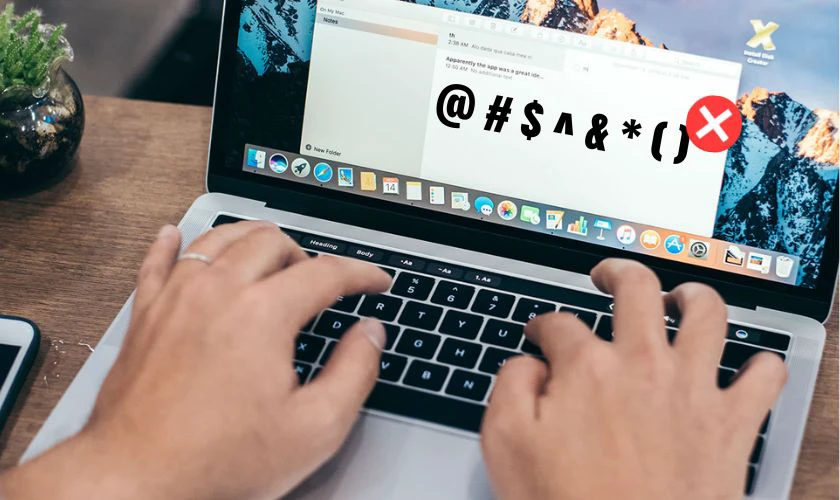
Tình trạng lỗi thường bắt nguồn từ việc cài đặt ngôn ngữ bàn phím không khớp với bố cục vật lý của bàn phím Nhật (JIS). Từ đó dẫn đến sự khác biệt trong cách hệ thống nhận diện và hiển thị ký tự.
Không gõ được ký tự @ # $ ^ & * ( ) bàn phím Nhật MacBook do đâu?
Không gõ được ký tự @ # $ ^ & * ( ) trên bàn phím Nhật MacBook có thể do nhiều nguyên nhân. Phổ biến nhất là do cài đặt sai bố cục bàn phím (layout) so với loại bàn phím vật lý, hoặc do lỗi phần cứng. Cùng tìm hiểu chi tiết từng nguyên nhân ngay dưới đây!
Bàn phím MacBook Nhật bị hỏng
Bàn phím MacBook Nhật bị hỏng là một trong những nguyên nhân phổ biến khiến người dùng không thể gõ được các ký tự đặc biệt như @ # $ ^ & * ( ). Khi bàn phím gặp sự cố phần cứng, chẳng hạn như phím bị liệt, kẹt, hoặc nhấn không phản hồi. Nếu xảy ra lỗi mạch bên trong, hệ thống cũng sẽ không nhận lệnh từ thao tác gõ.
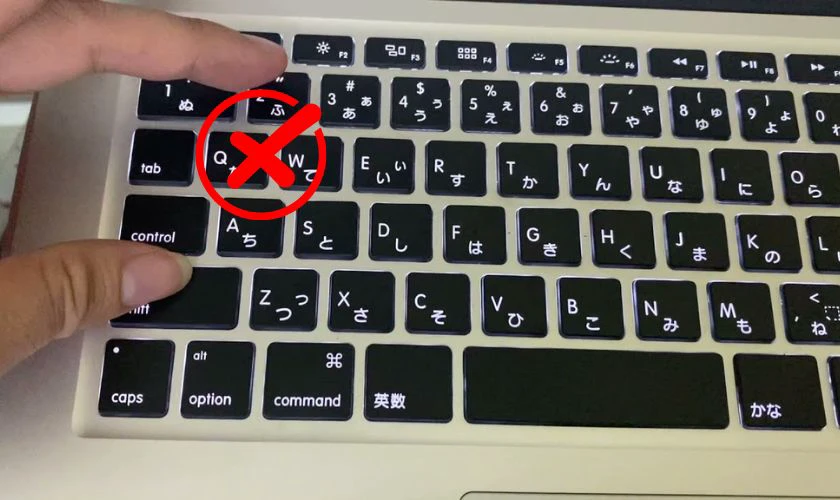
Nguyên nhân có thể do bàn phím bị bám bụi lâu ngày, chịu tác động từ chất lỏng (nước, cà phê…). Hoặc va đập mạnh trong quá trình sử dụng. Lúc này, bạn nên vệ sinh bàn phím kỹ lưỡng hoặc thay bàn phím MacBook mới để khôi phục chức năng gõ.
Bàn phím MacBook Nhật không được vệ sinh
Bàn phím MacBook Nhật không được vệ sinh cũng có thể dẫn đến tình trạng không gõ được ký tự @ # $ ^ & * ( ). Bụi bẩn, mảnh vụn thức ăn hoặc hơi ẩm tích tụ lâu ngày bên dưới phím. Lâu dần có thể khiến phím nhấn không nhạy, kẹt hoặc không phản hồi. Điều này ảnh hưởng trực tiếp đến khả năng nhập liệu. Đặc biệt là với các phím chức năng và ký tự đặc biệt vốn yêu cầu tổ hợp phím chính xác.

Do đó, việc vệ sinh bàn phím thường xuyên sẽ giúp tăng tuổi thọ thiết bị và hạn chế lỗi gõ phím khó chịu.
Bàn phím có một số nút bị liệt hoặc hoạt động không ổn định
Các nút bị liệt hoặc phản hồi kém là nguyên nhân trực tiếp khiến bạn không thể gõ được ký tự đặc biệt trên bàn phím MacBook layout Nhật. Khi các phím chức năng bị liệt, phản hồi chậm hoặc lúc nhận lúc không, việc nhập liệu trở nên khó khăn và thiếu chính xác.

Nguyên nhân có thể đến từ lỗi phần cứng do hao mòn sau thời gian dài sử dụng. Cũng như phím chịu tác động vật lý hoặc do chất lỏng xâm nhập gây chập mạch. Trong trường hợp này, người dùng nên kiểm tra và thay thế các phím bị lỗi. Hoặc mang máy đến trung tâm sửa chữa uy tín để xử lý triệt để.
Vô tình kích hoạt chức năng khóa bàn
Trên macOS, nếu một số tùy chọn trợ năng như “Sticky Keys” hoặc phần mềm khóa phím của bên thứ ba được vô tình kích hoạt, bàn phím có thể tạm thời ngừng phản hồi.
Để khắc phục, bạn hãy vào System Settings chọn Accessibility và nhấn Keyboard. Tại đây, kiểm tra xem các tùy chọn như Sticky Keys, Slow Keys hoặc Keyboard Shortcuts có đang được bật hay không. Nếu có, hãy tắt chúng để khôi phục chức năng bàn phím như bình thường.
Xung đột phần mềm trên MacBook Nhật
Một số ứng dụng không tương thích hoặc xảy ra xung đột với hệ điều hành macOS có thể khiến bàn phím MacBook Nhật không phản hồi. Để khắc phục, người dùng nên xác định ứng dụng gây xung đột thông qua chế độ Safe Mode. Hoặc theo dõi khi vừa cài thêm phần mềm mới.

Sau đó, hãy tắt hoặc gỡ cài đặt các ứng dụng này để khôi phục hoạt động ổn định cho bàn phím. Đồng thời tránh ảnh hưởng đến hiệu năng hệ thống.
Phiên bản macOS của MacBook Nhật lỗi thời
Nếu hệ điều hành macOS trên máy của bạn chưa được cập nhật kịp thời, điều này có thể dẫn đến các lỗi liên quan đến bàn phím. Việc nâng cấp lên phiên bản macOS mới nhất không chỉ giúp sửa lỗi hiện có. Mà còn cải thiện hiệu suất tổng thể và đảm bảo khả năng tương thích tốt hơn.
Vì vậy, hãy thường xuyên kiểm tra và cập nhật hệ điều hành để tránh gặp phải những trục trặc không mong muốn.
Cài đặt bàn phím không đúng
Nếu cài đặt bàn phím trong hệ thống không khớp với bố cục phím vật lý (ví dụ: chọn US trong khi dùng JIS), bạn có thể gặp lỗi khi nhập các ký tự đặc biệt như @, #, $... Hãy vào System Settings nhấn vào Keyboard chọn Input Sources để kiểm tra và thiết lập đúng bố cục bàn phím Nhật (JIS).
Bàn phím MacBook Nhật không tương thích
Nếu bạn sử dụng bàn phím ngoài, rất có thể thiết bị đó không hoàn toàn tương thích với MacBook. Từ đó, gây ra tình trạng không nhập được các ký tự như @, #, $, ^, &, *, ( ). Điều này thường xảy ra khi bàn phím không được thiết kế dành riêng cho hệ điều hành macOS.
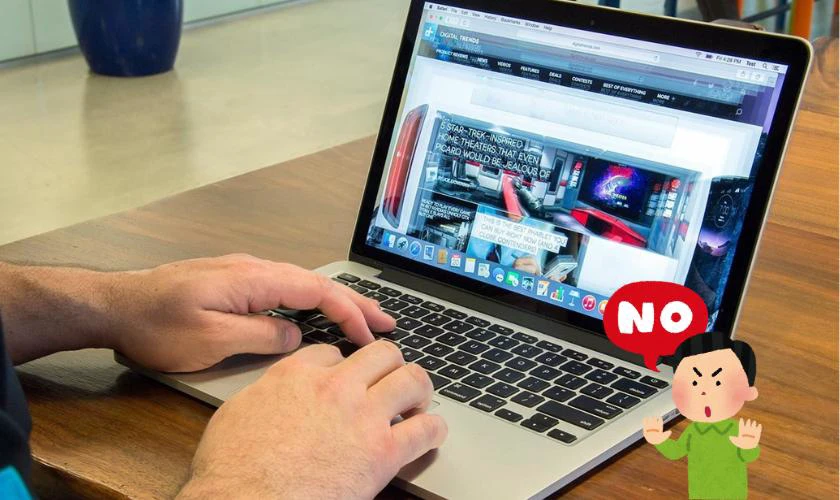
Để khắc phục, bạn nên kiểm tra tính tương thích của bàn phím. Hoặc thử kết nối với một bàn phím khác tương thích hơn để đảm bảo trải nghiệm gõ phím mượt mà.
Sửa lỗi không gõ được ký tự @ # $ ^ & * ( ) bàn phím Nhật MacBook
Sửa lỗi không gõ được ký tự @ # $ ^ & * ( ) trên bàn phím Nhật MacBook là vấn đề được nhiều người dùng quan tâm. Dưới đây chúng mình sẽ liệt kê các cách khắc phục tình trạng lỗi này. Cùng theo dõi và thực hiện thử nhé!
Kiểm tra tính năng Mouse Keys trên MacBook Nhật
Mouse Keys là một tính năng trên MacBook cho phép bạn điều khiển con trỏ chuột bằng bàn phím thay vì sử dụng chuột hoặc trackpad. Tuy nhiên, khi bật chế độ này, bàn phím có thể không phản hồi như mong muốn. Để tắt Mouse Keys, bạn hãy thực hiện theo các bước sau:
Bước 1: Nhấn tổ hợp phím Command + Option + F5 để mở nhanh cửa sổ tùy chọn trợ năng.
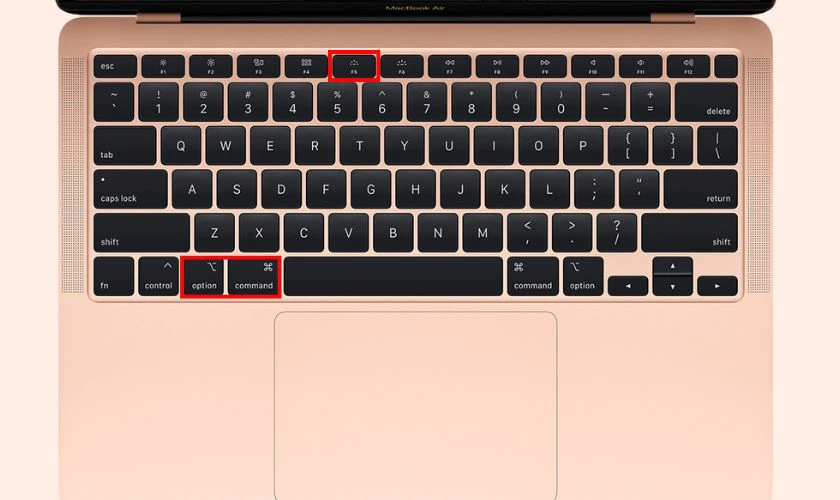
Bước 2: Trong cửa sổ hiện ra, tìm và bỏ chọn mục Mouse Keys (Phím chuột). Sau đó nhấn Done (Xong) để lưu thay đổi.
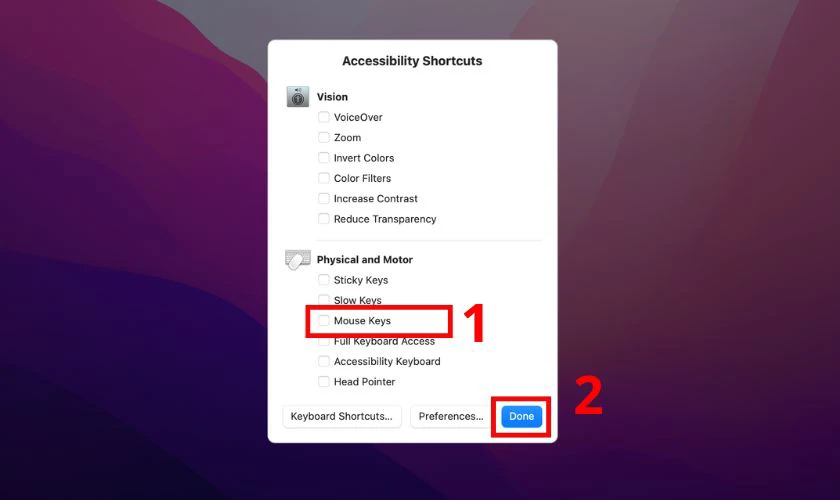
Việc tắt tính năng Mouse Keys sẽ giúp bàn phím hoạt động trở lại bình thường. Tránh những phiền toái không cần thiết khi sử dụng MacBook hàng ngày. Nếu vẫn gặp sự cố, bạn nên kiểm tra thêm các thiết lập khác hoặc khởi động lại máy nhé!
Kiểm tra phím NumLock
Khi dùng bàn phím rời full-size kết nối với MacBook, bạn có thể vô tình bật chế độ NumLock. Chế độ này sẽ khiến một số phím trên bàn phím không hoạt động đúng, dẫn đến việc không thể nhập các ký tự như @, #, $, ^, &, *, ( ).
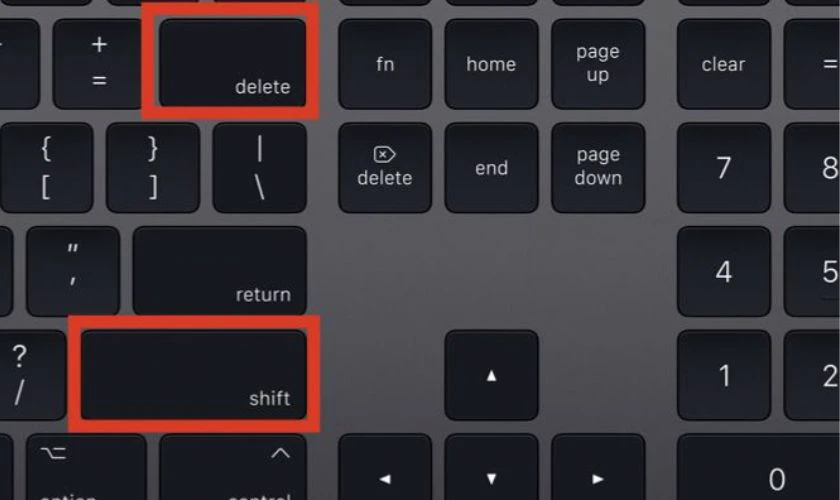
Để khắc phục, bạn có thể nhấn phím Clear (hoặc NumLock tuỳ loại bàn phím). Nếu không có, thử tổ hợp Shift + Clear hoặc Shift + Delete để tắt chế độ NumLock.
Vệ sinh bàn phím Nhật MacBook thường xuyên
Bụi bẩn và các mảnh vụn bám dưới phím là một trong những nguyên nhân phổ biến khiến bạn không thể nhập được các ký tự như @, #, $, ^, &, *, (, ). Để ngăn chặn tình trạng này, việc vệ sinh bàn phím định kỳ bằng tăm bông, khăn mềm, chổi nhỏ hoặc dụng cụ chuyên dụng là rất cần thiết để duy trì hiệu suất hoạt động của bàn phím. Vệ sinh MacBook không chỉ giúp loại bỏ bụi bẩn từ bàn phím, các khe hở mà còn bảo vệ các linh kiện bên trong, kéo dài tuổi thọ thiết bị.
Tuy nhiên, nếu bàn phím đã bị hư hỏng do bụi bẩn tích tụ lâu ngày hoặc thao tác vệ sinh không đúng cách, bạn có thể phải thay bàn phím MacBook Air/Pro để khôi phục trải nghiệm gõ phím mượt mà. Để tránh tình trạng này, hãy sử dụng nắp che bàn phím hoặc hạn chế ăn uống gần MacBook, đồng thời kiểm tra định kỳ để phát hiện sớm các vấn đề. Một bàn phím sạch sẽ không chỉ cải thiện hiệu suất mà còn mang lại cảm giác thoải mái khi làm việc hoặc chơi game.
Dùng bàn phím rời thay thế
Một cách xử lý tạm thời khi gặp lỗi không gõ được các ký tự là sử dụng bàn phím ngoài.

Tuy nhiên, bàn phím rời không phải lúc nào cũng tiện để mang theo, nên cách này chỉ phù hợp khi bạn làm việc tại nhà hoặc văn phòng. Dù vậy, nó giúp bạn tiếp tục công việc mà không bị gián đoạn trong lúc chờ xử lý lỗi chính tả.
Cài lại bàn phím MacBook Nhật
Nếu một số phím ký tự như @ # $ ^ & * ( ) không gõ được, rất có thể nguyên nhân là do bạn đang sử dụng nguồn đầu vào (Input Sources) không phù hợp với bàn phím của mình. Để xử lý tình trạng này, bạn có thể làm theo các bước sau:
Bước 1: Nhấp vào biểu tượng Apple ở góc trên bên trái màn hình, chọn Tùy chọn hệ thống.
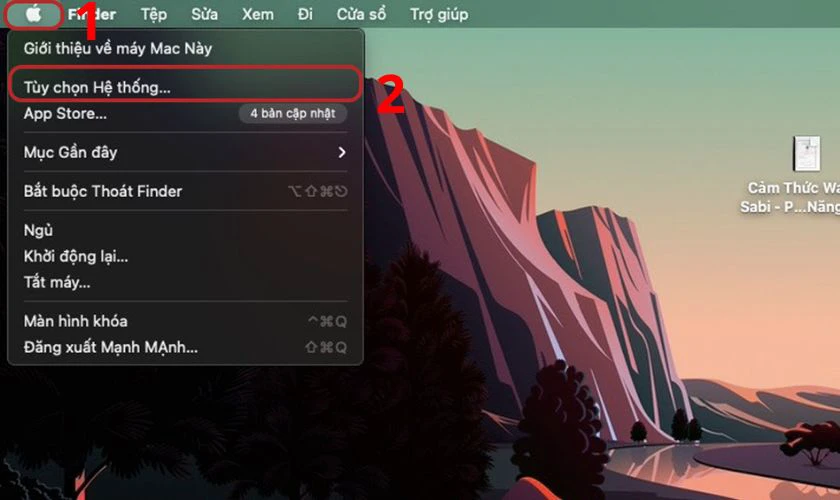
Bước 2: Vào phần Keyboard (Bàn phím).
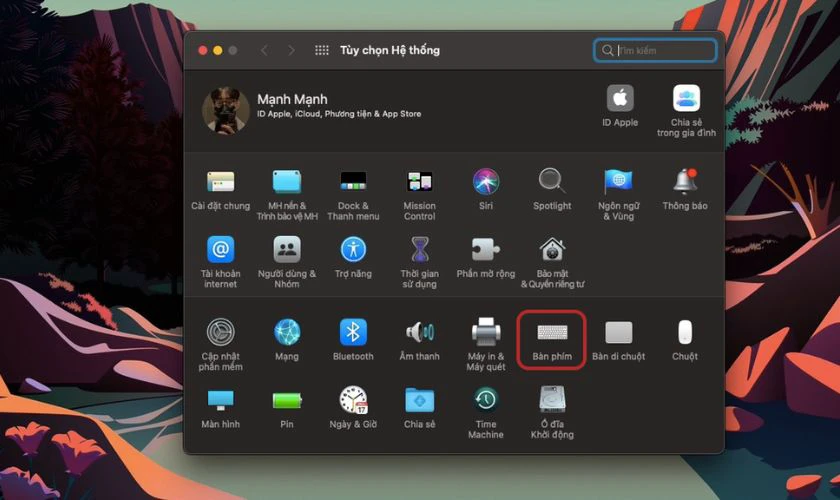
Bước 3: Chọn mục Input Sources (Nguồn đầu vào). Tại đây:
- Nhấn dấu (+) để thêm ngôn ngữ hoặc bố cục bàn phím phù hợp, chẳng hạn như ABC – QWERTY hoặc U.S.
- Nhấn dấu (-) để loại bỏ các nguồn đầu vào không cần thiết.
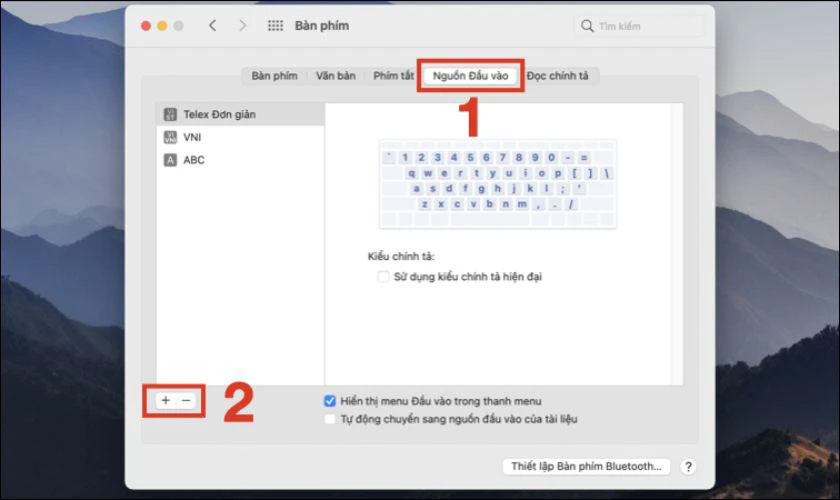
Việc thiết lập đúng kiểu bàn phím sẽ giúp hệ thống nhận diện chính xác thao tác gõ phím. Từ đó khắc phục tình trạng không nhập được các ký tự đặc biệt trên bàn phím Nhật.
Thay bàn phím mới nếu cần
Nếu sau khi áp dụng các cách khắc phục mà bàn phím vẫn không phản hồi. Vậy thì rất có thể thiết bị đã gặp phải lỗi phần cứng hoặc hư hỏng nghiêm trọng. Trong trường hợp này, bạn nên mang MacBook đến các trung tâm bảo hành hoặc sửa chữa đáng tin cậy. Để được kiểm tra kỹ lưỡng và thay bàn phím MacBook nếu cần, nhằm đảm bảo máy hoạt động ổn định như ban đầu.
Cách hạn chế không gõ được ký tự @ # $ ^ & * ( ) bàn phím Nhật MacBook
Để giảm thiểu tình trạng không gõ được các ký tự đặc biệt trên bàn phím Nhật của MacBook, bạn có thể thực hiện một số biện pháp sau:
- Thiết lập đúng nguồn đầu vào (Input Source). Đảm bảo bạn chọn đúng kiểu bàn phím và ngôn ngữ phù hợp trong phần cài đặt.
- Vệ sinh bàn phím định kỳ. Loại bỏ bụi bẩn và mảnh vụn có thể gây kẹt phím hoặc làm phím không phản hồi.
- Tránh cài đặt phần mềm không tương thích. Hạn chế cài đặt ứng dụng lạ, kiểm tra kỹ các phần mềm có thể can thiệp vào hệ thống bàn phím.
- Thường xuyên cập nhật macOS. Giữ hệ điều hành luôn ở phiên bản mới nhất giúp vá lỗi và tối ưu hiệu suất bàn phím.

Thực hiện các bước trên sẽ giúp bạn sử dụng bàn phím Nhật trên MacBook ổn định hơn và hạn chế tối đa các lỗi liên quan đến ký tự đặc biệt.
Bạn khó chịu khi MacBook vừa cắm sạc vừa dùng mới hoạt động ổn? Đừng để tình trạng đó kéo dài, hãy đến thay pin Macbook chính hãng tại Điện Thoại Vui!
Kết luận
Tóm lại, lỗi không gõ được ký tự @ # $ ^ & * ( ) bàn phím Nhật MacBook có thể gây nhiều phiền toái trong quá trình sử dụng. Hy vọng rằng những nguyên nhân và giải pháp khắc phục được chia sẻ ở trên sẽ giúp bạn. Nếu tình trạng vẫn tiếp diễn, bạn nên mang máy đến Điện Thoại Vui để được kiểm tra và hỗ trợ kịp thời nhé!
Bạn đang đọc bài viết Lỗi không gõ được ký tự @ # $ ^ & * ( ) bàn phím Nhật MacBook tại chuyên mục Thủ thuật thiết bị trên website Điện Thoại Vui.

Xin chào, mình là Uyển Nhi hiện đang là Content Creator tại Điện Thoại Vui. Mình là một người yêu thích công nghệ, chơi game điện tử và luôn cập nhật những tin tức mới mẻ mỗi ngày. Những điều chia sẻ của mình đều được tìm hiểu và chắt lọc kỹ càng. Mong rằng những bài viết của mình sẽ hữu ích đối với bạn, cùng theo dõi các bài viết của mình nhé!

